Cesta je tunelové propojení mezi dvěma koncovými body. Viditelnost cesty je zpráva o využití a kvalitě cest mezi zařízením Edge a jeho zařízeními druhé strany VMware SD-WAN. SASE Orchestrator umožňuje podnikovému uživateli monitorovat viditelnost cesty za použití řídicího panelu monitorování.
U vybraného zařízení Edge můžete sledovat informace o cestě pro zařízení druhé strany VMware SD-WAN s pozorováním toku provozu po stanovenou dobu.
Procedura
- Ve službě SD-WAN na podnikovém portálu kliknutím na možnost zobrazíte zařízení Edge přiřazená k podniku.
- Klikněte na odkaz na Edge a poté klikněte na kartu Cesty (Paths).
Výsledek
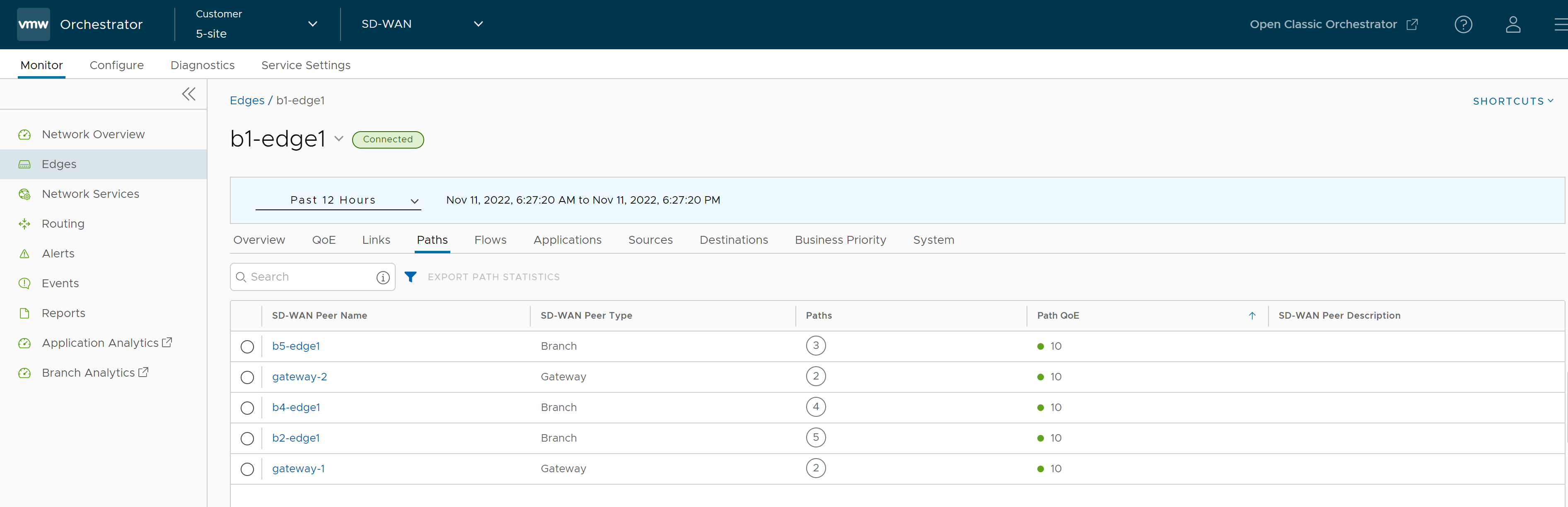
V horní části stránky můžete zvolit konkrétní časové období pro zobrazení detailů priorit pro dané období.
Chcete-li získat zprávu o zařízení druhé strany VMware SD-WAN ve formátu CSV, vyberte dané zařízení druhé strany a klikněte na možnost Statistika cesty exportu (Export Path Statistics).
Kliknutím na odkaz na zařízení druhé strany VMware SD-WAN zobrazíte odpovídající podrobnosti o cestě:
- Všechna zařízení druhé strany VMware SD-WAN, jejichž provoz je sledován během zvoleného časového období
- Stav cest, které jsou k dispozici pro vybraná zařízení druhé strany
- Celkové skóre kvality cest pro vybranou druhou stranu pro hlasový, video a transakční provoz.
- Data časových řad pro každou cestu podle metrik, jako jsou: Propustnost (Throughput), Latence (Latency), Ztráta paketů (Packet loss), Kolísání (Jitter) atd. Další informace o parametrech naleznete v tématu Monitorování Edge.
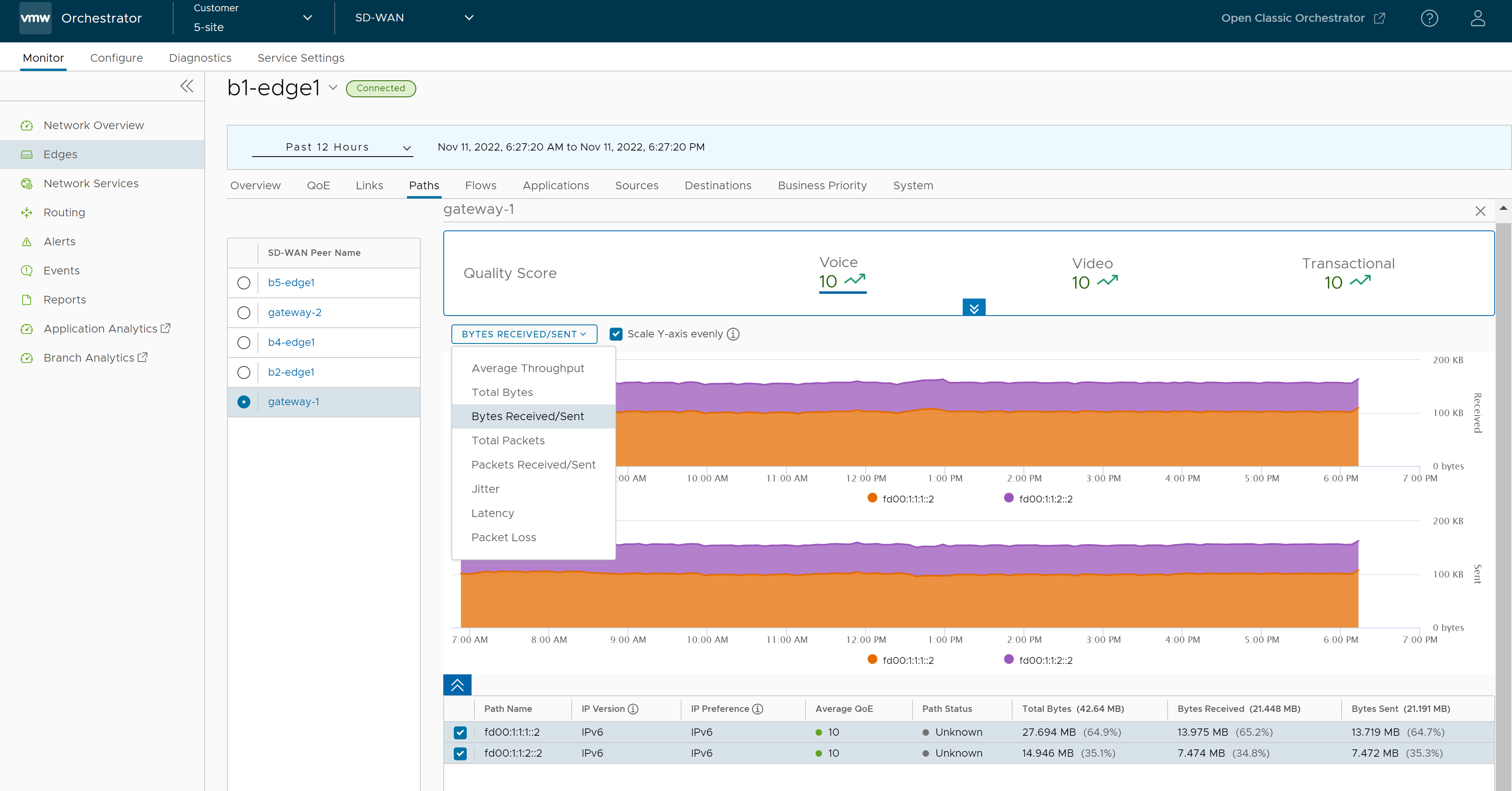
Data časových řad metrik se zobrazují v grafickém formátu. Můžete vybrat a zobrazit podrobnosti maximálně 4 cest současně.
Ve výchozím nastavení je zaškrtnuto pole Škálovat osu Y rovnoměrně (Scale Y-axis evenly). Tato možnost synchronizuje osy Y obou grafů. V případě potřeby můžete tuto možnost vypnout.
Po najetí ukazatelem myši na grafy se zobrazí více podrobností.
Rozbalením podokna Hodnocení kvality (Quality Score) umístěného nahoře zobrazíte skóre cesty podle typů provozu.
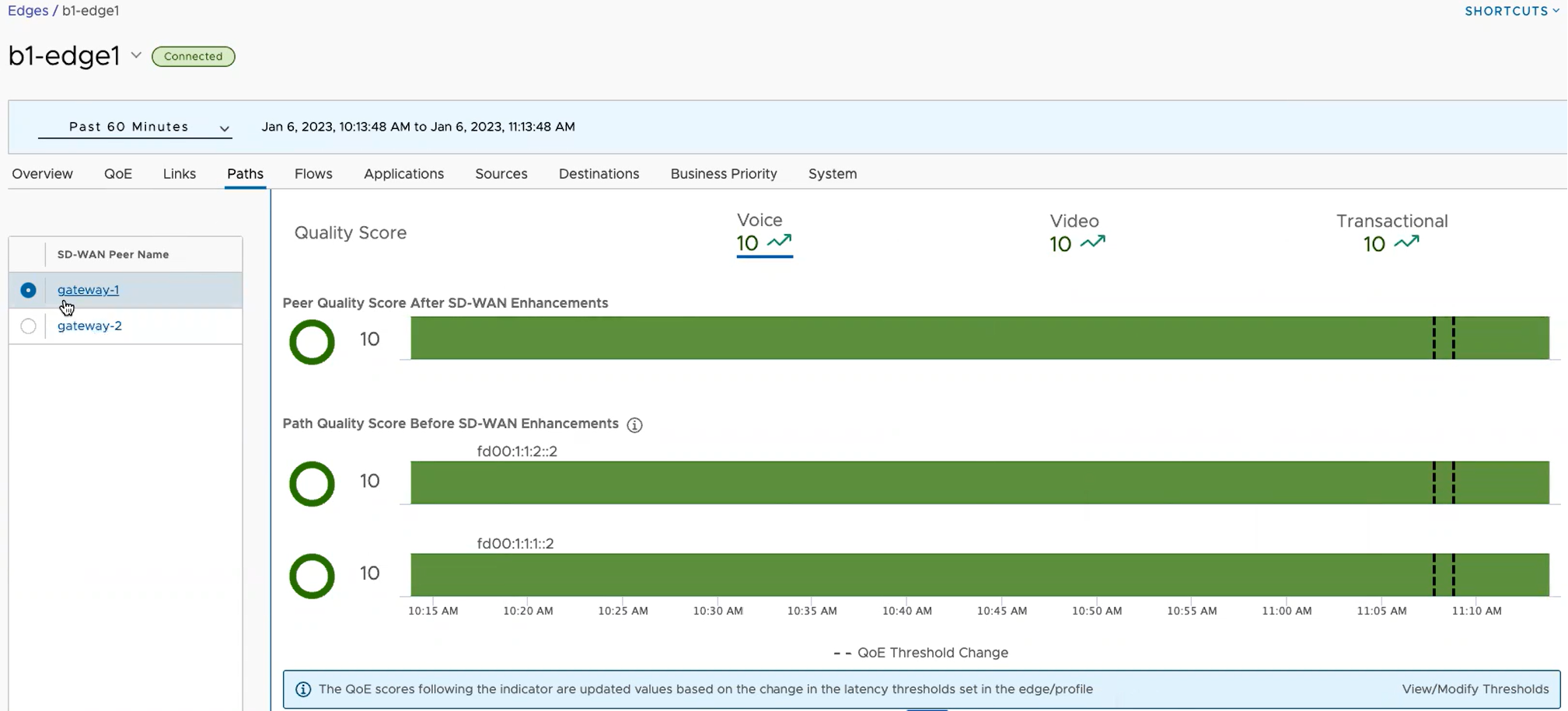
Můžete kliknout na zařízení druhé strany VMware SD-WAN zobrazené v levém podokně pro zobrazení odpovídajících podrobností cesty.
V grafu se objeví černá svislá tečková čára indikující ukotvení, kdykoli dojde ke změně prahové hodnoty v profilu nebo zařízení Edge. Můžete najet ukazatelem myši na ukotvení a zobrazit upravenou mezní hodnotu latence pro hlas, video a přenos. Chcete-li upravit mezní hodnoty, klikněte na odkaz Zobrazit/upravit prahové hodnoty (View/Modify Thresholds), který se nachází v dolní části obrazovky a vede přímo na stránku .